Samsung Galaxy S9:n lataus pysähtyi - puhelimen lämpötila on liian alhainen -virheen korjaaminen
Samsung Galaxy S9:n lataus pysähtyi Puhelimen lämpötila on liian alhainen -virheiden korjaaminen Näyttääkö Samsung Galaxy S9 -puhelimesi …
Lue artikkeli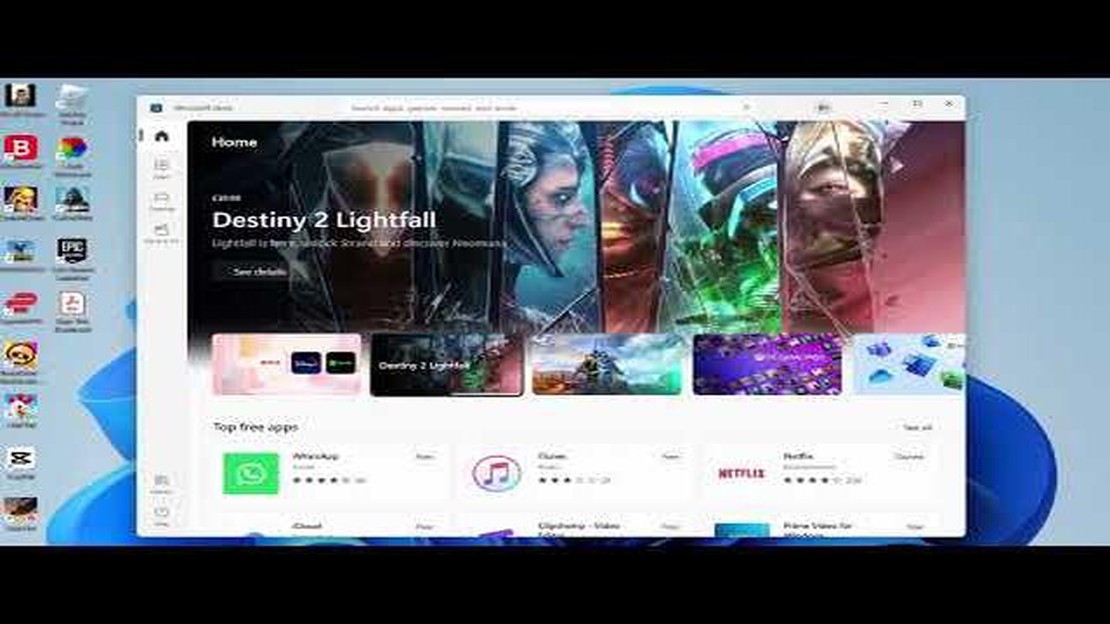
Netflix on yksi suosituimmista alustoista elokuvien ja tv-sarjojen suoratoistoon, mutta entä jos sinulla ei ole aina pääsyä internetiin tai haluat tallentaa sisältöä katsottavaksi ilman yhteyttä? Tämä yksityiskohtainen opas näyttää, miten voit ladata Netflix-elokuvia ja -sarjoja millä tahansa alustalla vuonna 2022.
Ensimmäinen askel on asentaa virallinen Netflix-sovellus laitteeseesi. Löydät sen Google Play Storesta Android-laitteille ja App Storesta iOS-laitteille. Jos käytät tietokonetta tai kannettavaa tietokonetta, voit ladata sovelluksen Netflixin viralliselta verkkosivustolta. Varmista, että laitteesi tukee sisällön lataamista ja että siinä on riittävästi vapaata levytilaa.
Kun olet asentanut ja käynnistänyt Netflix-sovelluksen, sinun on kirjauduttava tilillesi tai luotava uusi tili, jos sinulla ei vielä ole tiliä. Yhdistä laitteesi internetiin ja syötä tunnuksesi. Jos sinulla on jo aktiivinen Netflix-tilaus, kirjaudu tilillesi ja siirry seuraavaan vaiheeseen.
Kun olet kirjautunut Netflix-tilillesi, etsi elokuva tai sarja, jonka haluat ladata laitteeseesi offline-katselua varten. Avaa sisällön kuvaussivu napsauttamalla sitä. Napsauta sitten latauskuvaketta tai latauspainiketta, jotka sijaitsevat yleensä kuvauksen alla tai sen lähellä.
Netflix tarjoaa mahdollisuuden ladata elokuvia ja tv-sarjoja mobiililaitteisiin ja tietokoneisiin katsottavaksi ilman internetyhteyttä. Jos sinulla on Netflix-palvelun tilaus, sinun on noudatettava näitä yksityiskohtaisia ohjeita, jotta opit lataamaan sisältöä alustallesi.
Ennen kuin aloitat lataamisen, varmista, että laitteesi tukee sisällön lataamista Netflixistä. Mobiililaitteiden osalta tämän pitäisi olla laitteita, joissa on iOS 9.0 tai uudempi iOS 9.0 iPhonelle ja iPadille tai Android 4.4.2 tai uudempi Android-laitteille.
Tietokoneissa lataustoiminto on käytettävissä vain virallisen Windows 10 tai Windows 8 -sovelluksen kautta; jos käytössäsi on macOS, Netflixin lataustoiminto ei ole käytettävissä.
Jos Netflix-sovellus on jo asennettu, ohita tämä vaihe ja siirry seuraavaan.
Koska Netflix sallii sisällön lataamisen vain virallisen sovelluksen kautta, sinun on ladattava ja asennettava Netflix-sovellus alustasi virallisesta sovelluskaupasta. iOS:n osalta se on App Store, Androidin osalta Google Play Store jne.
Avaa Netflix-sovellus laitteellasi ja anna tunnistetietosi kirjautuaksesi Netflix-tilillesi. Jos sinulla ei vielä ole tiliä, luo uusi tili ja kirjaudu maksulliseen liittymään.
Valitse elokuva tai sarja, jonka haluat ladata. Näytön alareunassa näkyy latauskuvake, jos sisältö on ladattavissa. Napauta tätä kuvaketta aloittaaksesi sisällön lataamisen laitteeseesi.
Avaa Netflix-sovelluksen Lataukset-osio nähdäksesi kaikki ladatut elokuvasi ja ohjelmasi. Täällä voit hallita ladattua sisältöä, poistaa sen tai ladata sen tarvittaessa uudelleen.
Nyt tiedät, miten voit ladata Netflix-elokuvia ja -sarjoja mille tahansa alustalle. Nauti katselusta!
Netflixin avulla voit ladata elokuvia ja tv-sarjoja offline-katselua varten useille eri alustoille ja laitteille. Alla on lueteltu suosituimmat alustat ja laitteet, joille voit ladata Netflixin sisältöä:
Alustan ja laitteen valinta riippuu mieltymyksistäsi ja käytettävissä olevista laiteominaisuuksista. Muista, että kaikki laitteet eivät tue Netflix-sisällön lataamista, joten varmista ennen valintaa, että laitteesi on yhteensopiva virallisen Netflix-sovelluksen kanssa.
Netflix on suosittu suoratoistopalvelu, joka tarjoaa valtavan valikoiman elokuvia ja tv-sarjoja. Jotta voit nauttia Netflixin sisällön katselusta, sinun on asennettava ja määritettävä sovellus laitteeseesi. Tässä on yksityiskohtaiset ohjeet Netflix-sovelluksen asentamiseen ja määrittämiseen eri alustoilla.
Netflix on käytettävissä myös muissa laitteissa, kuten älypuhelimissa, tableteissa, digiboksilla varustetuissa televisioissa (kuten Apple TV tai Roku) ja muissa laitteissa. Jos haluat asentaa ja määrittää Netflix-sovelluksen näihin laitteisiin, avaa asianmukainen sovelluskauppa, etsi Netflix-sovellus ja noudata laitteesi yllä olevia ohjeita.
Lue myös: Sosiaalisen median vaikutus opiskelijoiden mielenterveyteen: syyt ja seuraukset
Kun olet asentanut ja määrittänyt Netflix-sovelluksen mille tahansa alustalle, voit nauttia sisällön katselusta missä ja milloin tahansa. Hyvää katselukokemusta!
Netflix tarjoaa mahdollisuuden ladata sisältöä ja katsoa sitä offline-tilassa eri alustoilla, jotta käyttäjät voivat nauttia suosikkielokuvistaan ja -sarjoistaan milloin ja missä tahansa. Näin voit ladata sisältöä ja katsoa sitä offline-tilassa.
1. Tarkista lataustoiminnon saatavuus .
Ennen kuin aloitat lataamisen, varmista, että Netflix-tililläsi on pääsy lataustoimintoon. Kaikki elokuvat ja tv-sarjat eivät ole ladattavissa, mutta suurimman osan Netflixin alkuperäisestä sisällöstä voi ladata.
2. Päivitä Netflix-sovellus.
Varmista, että laitteeseesi on asennettu Netflix-sovelluksen uusin versio. Sovelluksen päivittäminen voi lisätä uusia ominaisuuksia, korjata virheitä ja parantaa suorituskykyä.
Lue myös: Vaiheet vianmääritykseen ja Samsung Galaxy A80 Black Screen of Death Issue -ongelman ratkaisemiseen
3. Valitse ladattava sisältö.
Avaa Netflix-sovellus ja valitse elokuva tai sarja, jonka haluat ladata. Sisältösivulla näet alaspäin osoittavan nuolikuvakkeen, joka osoittaa, että sisältö on ladattavissa.
4. Aloita lataaminen.
Aloita sisällön lataaminen napsauttamalla alaspäin osoittavaa nuolikuvaketta. Laitteestasi ja internetyhteytesi nopeudesta riippuen lataaminen voi kestää jonkin aikaa. Kun lataus on valmis, sisältö on käytettävissä offline-katselua varten.
**5. Sisällön katseleminen offline-tilassa.
Voit tarkastella ladattua sisältöä offline-tilassa siirtymällä Netflix-sovelluksen Lataukset- tai Lataukset-välilehdelle. Sieltä löydät kaikki ladatut elokuvasi ja ohjelmasi. Aloita ladatun sisällön toistaminen napauttamalla sitä.
6. Hallitse latauksiasi.
Netflix antaa sinulle myös mahdollisuuden hallita latauksiasi, jotta voit poistaa ei-toivottua sisältöä ja vapauttaa tilaa laitteestasi. Jos haluat poistaa ladattua sisältöä, siirry Lataa tai Lataukset-välilehdelle ja valitse sisältö, jonka haluat poistaa. Poista valittu sisältö napauttamalla “Poista”-kuvaketta.
Huomautus:
Sisällön lataaminen ja offline-katselu ovat loistavia vaihtoehtoja Netflixin käyttäjille, jotka haluavat katsoa elokuvia ja sarjoja, vaikka heillä ei olisi internetyhteyttä tai he olisivat matkoilla. Seuraa näitä ohjeita ja nauti suosikkiohjelmistasi milloin ja missä tahansa!
Netflix mahdollistaa elokuvien ja tv-sarjojen lataamisen Android-, iOS- ja Windows 10 -laitteisiin.
Voit ladata Netflix-elokuvia ja tv-sarjoja Android-laitteisiin avaamalla Netflix-sovelluksen, valitsemalla elokuvan tai tv-sarjan, napauttamalla nuolikuvaketta sisällön kuvauksen vieressä ja valitsemalla haluamasi latauslaadun.
Jos haluat ladata Netflix-elokuvia ja -sarjoja iOS-laitteilla, sinun on avattava Netflix-sovellus, valittava ladattava sisältö ja napautettava nuolikuvaketta sisällön kuvauksen vieressä. Valitse sen jälkeen latauksen laatu ja odota, että lataus on valmis.
Jos haluat ladata elokuvia ja TV-ohjelmia Windows 10 -laitteisiin, sinun on avattava Netflix-sovellus, valittava elokuva tai TV-ohjelma, napsautettava sisällön kuvauksen vieressä olevaa nuolikuvaketta ja valittava haluamasi latauslaatu. Kun sisältö on ladattu, se on käytettävissä offline-katselua varten.
Se, kuinka kauan voit tallentaa ladattuja elokuvia ja tv-sarjoja, riippuu sisällön lisenssirajoituksista. Jotkin sisällöt voivat olla katsottavissa vain 48 tuntia, kun taas toiset voivat olla saatavilla viikkoja.
Samsung Galaxy S9:n lataus pysähtyi Puhelimen lämpötila on liian alhainen -virheiden korjaaminen Näyttääkö Samsung Galaxy S9 -puhelimesi …
Lue artikkeliFCC-luettelo on saattanut paljastaa Moto Z5:n, jossa on 5000 Mah:n akku Tuoreessa FCC-listauksessa on paljastunut, että Motorolan tulevassa …
Lue artikkeliEsports-joukkueen perustaminen on helppoa, mutta muista nämä vinkit. E-urheilu (esports) yleistyy ajan myötä. Monet pelaajat haaveilevat oman …
Lue artikkeliMelbournen asukas haastaa Applen oikeuteen iphone x:n räjähdettyä taskussaan Melbournen asukas on päättänyt haastaa Applen oikeuteen odottamattoman ja …
Lue artikkeliKorjaa Google Pixel 6:n uudelleenkäynnistyminen päivityksen jälkeen Jos omistat Google Pixel 6:n ja olet hiljattain päivittänyt laitteesi, saatat …
Lue artikkeliKuinka estää youtube tietokoneen älypuhelimessa (nopeasti). YouTube on yksi suosituimmista alustoista videoiden katseluun, mutta joskus saatamme …
Lue artikkeli